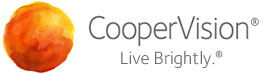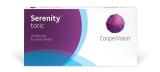Si vous travaillez à l’ordinateur, vous savez sans doute combien vos yeux peuvent être fatigués à la fin de la journée. Même si vous ne passez pas toute la journée dans un bureau, il est probable que vous consacrez du temps à l’utilisation d’un appareil numérique, comme un téléphone ou une tablette. Selon The Vision Council, plus de 83 pour cent des Américains déclarent utiliser des appareils numériques pendant plus de deux heures par jour1.
Chez bon nombre d’enfants et d’adultes, le temps passé à l’écran peut causer le syndrome de vision informatique qu’on appelle également le syndrome de fatigue oculaire numérique2. Les symptômes courants sont la fatigue oculaire, des maux de tête, une vision floue, la sécheresse des yeux et des douleurs au cou et aux épaules2.
Peu importe que l’essentiel de votre utilisation numérique quotidienne se passe dans un bureau ou à la maison, voici dix conseils pratiques qui peuvent vous offrir un certain soulagement :
- Prenez rendez-vous pour obtenir un examen de la vue complet – La première chose à faire pour préserver la santé de vos yeux est de consulter votre professionnel de la vue afin de passer un examen de la vue complet. Et quand vous irez le voir, n’oubliez pas de lui mentionner combien de temps vous passez à l’écran.
- Suivez la règle du 20-20-20 – Si vous passez de longues heures devant un appareil numérique, prenez une pause de 20 secondes toutes les 20 minutes et regardez quelque chose qui se trouve à une distance de 20 pieds.
- Prenez conscience de la fréquence à laquelle vous clignez des yeux – Lorsque vous travaillez à l’écran, vous clignez beaucoup moins des yeux, ce qui peut entraîner des problèmes de sécheresse oculaire et de vision floue. Pour prévenir de tels problèmes, efforcez-vous de cligner des yeux plus souvent lorsque vous utilisez des appareils numériques.
- Bougez davantage – La plupart des gens se contentent de deux pauses de 15 minutes pendant leur journée de travail, mais le fait de prendre des pauses de l’écran plus courtes, mais plus fréquentes, permet à vos yeux de se reposer. Pendant vos pauses, levez-vous, faites des étirements et marchez un peu.
- Ne relevez pas la tête pour regarder votre écran. Comme la plupart des gens estiment qu’il est plus facile de regarder leur écran d’ordinateur en dirigeant le regard vers le bas, l’American Optometric Association recommande que l’écran de l’ordinateur soit de 15 à 20 degrés plus bas que la hauteur des yeux (soit environ 4 ou 5 pouces, la mesure étant prise à partir du centre de l’écran) et qu’il soit placé à une distance de 20 à 28 pouces des yeux.
- Vérifiez si l’éclairage est adéquat – Une lumière éblouissante est déconseillée. Pour éviter les reflets, placez votre écran d’ordinateur hors de portée de tout éclairage fluorescent et optez pour une lampe sur pied, plutôt qu’un éclairage par plafonnier. Vous pouvez également utiliser des rideaux pour bloquer les reflets de l’extérieur.
- Vérifiez vos paramètres d’affichage – Pour éviter la fatigue oculaire, réglez la luminosité de votre écran pour qu’elle soit comparable à l’éclairage ambiant. Si votre écran donne l’impression d’être une source de lumière, c’est que la luminosité est trop élevée. En revanche, s’il semble terne ou gris, c’est que la luminosité est trop faible. La taille des caractères et le niveau de contraste de l’écran font également une différence. En règle générale, un contraste positif, soit des caractères foncés sur un arrière-plan pâle, est moins fatigant pour les yeux.
- Installez-vous confortablement – Utilisez une chaise ou un fauteuil rembourré que vous pouvez ajuster pour avoir une position ergonomique. Vos bras doivent reposer sur des appuie-bras lorsque vous tapez. De plus, il faudra peut-être ajuster la hauteur de votre fauteuil pour vous assurer que vos pieds sont bien à plat sur le sol.
- Utilisez un porte-copie – S’il vous faut promener sans cesse le regard entre l’écran et votre document, utilisez un porte-copie. Votre document doit être placé sous le moniteur, mais au-dessus du clavier, et positionné en angle devant votre écran d’ordinateur.
Renseignez-vous sur le port de lunettes ou de lentilles cornéennes pour contrer la fatigue oculaire numérique. Consultez votre spécialiste de la vue pour en savoir plus sur les différentes options possibles. Même si vous ne portez pas de lunettes tout le temps, une prescription spécialisée pourrait réduire la fatigue oculaire, de même que les problèmes de reflet et d’éblouissement, ou protéger vos yeux contre la lumière bleue. Si vous préférez porter des lentilles cornéennes, Biofinity EnergysMC est une lentille conçue pour être portée toute la journée; vous n’avez donc pas besoin de changer de lentilles lorsque vous faites d’autres types d’activité. Si vous portez déjà des lentilles et que vous utilisez souvent un appareil numérique, la lentille Biofinity EnergysMC, qui est dotée de la technologie optique Digital Zone OpticsMC, peut aider vos yeux à mieux s’adapter de sorte qu’ils puissent passer aisément et constamment des activités sur écran aux activités hors écran. Selon l’American Optometric Association (AOA), des problèmes de vision, même mineurs, peuvent avoir un impact considérable sur le confort et le rendement de la personne qui travaille à l’ordinateur ou qui utilise tout autre appareil à écran numérique2. Renseignez-vous sur les options permettant de contrer les problèmes de fatigue oculaire en vous adressant à votre professionnel de la vue. Si vous n’en avez pas, nous vous suggérons de cliquer sur Trouver un spécialiste de la vue.
Rien dans cet article ne doit être interprété comme un conseil médical, ni n'a pour but de remplacer les recommandations d'un professionnel de la santé. Pour des questions particulières, veuillez consulter votre spécialiste de la vue.
1. The Vision Council. Digital Eye Strain. https://www.thevisioncouncil.org/content/digital-eye-strain
2. American Optometric Association. Computer Vision Syndrome. https://www.aoa.org/patients-and-public/caring-for-your-vision/protecting-your-vision/computer-vision-syndrome?sso=y